Atualizado em July 2025: Pare de receber mensagens de erro que tornam seu sistema mais lento, utilizando nossa ferramenta de otimização. Faça o download agora neste link aqui.
- Faça o download e instale a ferramenta de reparo aqui..
- Deixe o software escanear seu computador.
- A ferramenta irá então reparar seu computador.
Se durante a instalação do novo software no Windows, você receber um
O acesso é negado
mensagem de erro, este artigo pode ajudá-lo na solução de problemas e correção do
Windows Installer Access Negado
erro. Este é um dos erros mais comuns que temos quando tentamos instalar qualquer aplicativo no Windows 10/8/7. Existem algumas razões pelas quais podemos ver esta mensagem de erro. Neste artigo, vamos discutir algumas dicas para resolver este problema.
Tabela de Conteúdos
O acesso é negado erro negado durante a instalação do software
Atualizado: julho 2025.
Recomendamos que você tente usar esta nova ferramenta. Ele corrige uma ampla gama de erros do computador, bem como proteger contra coisas como perda de arquivos, malware, falhas de hardware e otimiza o seu PC para o máximo desempenho. Ele corrigiu o nosso PC mais rápido do que fazer isso manualmente:
- Etapa 1: download da ferramenta do reparo & do optimizer do PC (Windows 10, 8, 7, XP, Vista - certificado ouro de Microsoft).
- Etapa 2: Clique em Iniciar Scan para encontrar problemas no registro do Windows que possam estar causando problemas no PC.
- Clique em Reparar tudo para corrigir todos os problemas
Uma das razões comuns é
falta de direitos de administração
Administrador local – não administrador de domínio
(16)
A outra razão mais comum é
Controle de conta de usuário
. Às vezes, o UAC restringirá o acesso a determinados locais de arquivo ou de registro. A melhor prática é sempre clicar com o botão direito do mouse na configuração e clicar em Executar como administrador. Ao fazer isso, a configuração será elevada com todos os direitos de administrador. Em alguns casos, no entanto, podemos precisar desativar o UAC temporariamente, até que você termine a instalação.
Para fazer isso, vá até Iniciar em pesquisa digite UAC.
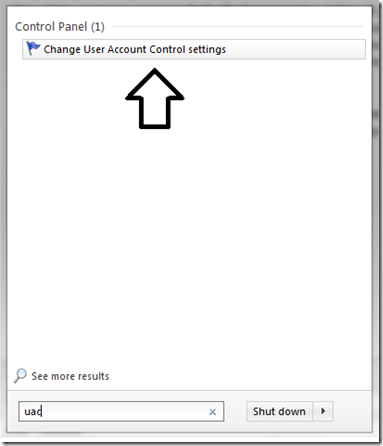
Clique em
Alterar as configurações de Controle de Conta de Usuário
…Arkansas.

Certifique-se de que arrasta a barra até
Nunca Notificar
então clique em OK e reinicie o sistema e tente instalá-lo novamente. Lembre-se de voltar a alterar as configurações do UAC, depois de ter completado a instalação.
Se não ajudar, você pode tentar em seguida
desativar seu software de segurança –
porque este software pode ser muito complicado às vezes. Ele pode restringir o acesso a um caminho específico ou local de registro específico. Infelizmente, não há uma maneira fácil de descobri-lo. Então é melhor desativar o software de segurança completamente e então tentar instalar o software. Novamente, lembre-se de reativar seu software de segurança, assim que sua instalação for concluída com sucesso.
Há alguns locais comuns que às vezes nos são negadas permissões. Até agora, os locais que eu tenho visto são
Temp
e
Instalador
pasta. Então vá para
C:WindowsInstaller
e
%temp%
e tomar posse destas pastas. Então tente novamente.
Os últimos passos que você pode tentar é habilitar a conta de administrador embutida:
Para fazer isso, clique no botão Iniciar do Windows e digite CMD.
Clique com o botão direito do mouse no CMD, clique em Executar como administrador e execute o seguinte comando:
net user administrator /active:sim
Você receberá uma mensagem Comando executado com sucesso.
Em seguida, execute o seguinte comando:
net usuário administrador
Por favor, substitua a tag
Para desativar a conta de administrador, você terá que usar:
net user administrator /active:no
Agora instale o software através desta conta e veja.
Leitura relacionada
: Windows Installer Service não pôde ser acessado ou iniciado.
Como abrir um arquivo criptografado se o Access for negado no Windows também pode lhe interessar.
RECOMENDADO: Clique aqui para solucionar erros do Windows e otimizar o desempenho do sistema
Vinicius se autodenomina um usuário apaixonado de Windows que adora resolver erros do Windows em particular e escrever sobre sistemas Microsoft em geral.
